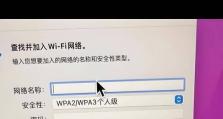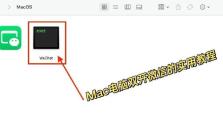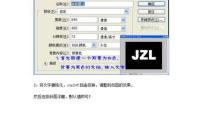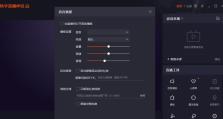Mac电脑如何使用U盘安装系统(详细教程及步骤,U盘安装系统的利与弊)
随着技术的不断发展,越来越多的用户选择使用U盘来安装操作系统。本文将详细介绍如何在Mac电脑上使用U盘安装系统的方法和步骤。同时,也会探讨U盘安装系统的一些利与弊,以帮助读者全面了解这种安装方式。

一:准备工作
在进行U盘安装系统之前,我们需要做一些准备工作。确保您的Mac电脑具备足够的存储空间来安装操作系统,并备份重要文件。接下来,您需要下载适用于Mac电脑的操作系统镜像文件,并准备一台可用的U盘。
二:格式化U盘
在将U盘用于安装系统之前,我们需要将其格式化为适用于Mac电脑的文件系统。打开“磁盘工具”应用程序,选择您的U盘,在“抹掉”选项中选择“MacOSExtended(Journaled)”格式,并点击“抹掉”按钮开始格式化。

三:创建启动盘
一旦U盘格式化完成,我们需要使用“终端”应用程序来创建一个可引导的U盘。打开“终端”,输入命令“sudo/Applications/Install\macOS\Mojave.app/Contents/Resources/createinstallmedia--volume/Volumes/MyVolume”。其中,“MyVolume”是您的U盘名称。
四:确认操作
在执行上述命令后,系统会要求您输入管理员密码以确认操作。输入密码后,系统将开始创建可引导的U盘。这个过程可能需要一些时间,请耐心等待。
五:重启并安装
创建启动盘完成后,将Mac电脑重新启动,并按住“Option”键进入启动选项。选择U盘作为启动设备,并等待系统加载。一旦加载完成,您可以按照屏幕上的指示来完成操作系统的安装过程。

六:U盘安装系统的优势
相比传统光盘安装系统,使用U盘安装系统有很多优势。U盘更加便携,方便携带和使用。U盘的读写速度更快,可以提高系统安装和加载的效率。此外,使用U盘还可以避免光盘划伤或损坏的问题。
七:U盘安装系统的劣势
然而,U盘安装系统也存在一些劣势。由于U盘容量有限,可能无法存储较大的操作系统镜像文件。如果U盘本身出现问题,可能导致安装过程中的数据丢失或系统损坏。在选择U盘安装系统时,需要注意备份重要数据并选择可靠的U盘。
八:常见问题解决
在使用U盘安装系统的过程中,可能会遇到一些常见问题。例如,U盘无法被识别、安装过程中出现错误等。这些问题通常可以通过重新格式化U盘、检查U盘连接或重新下载镜像文件来解决。如果问题仍然存在,建议咨询专业人士或参考相关论坛和社区。
九:U盘安装系统的注意事项
使用U盘安装系统需要注意一些事项。确保您从官方渠道下载操作系统镜像文件,以避免不必要的安全风险。在选择U盘时,建议选择品牌和质量有保证的产品,以确保数据的安全和可靠性。在安装系统之前,务必备份重要数据,以防意外发生。
十:其他安装方法的比较
除了使用U盘安装系统,Mac电脑还可以通过其他方法进行系统安装,例如使用光盘、使用网络恢复功能等。在选择安装方法时,可以根据自己的需求和条件来进行选择。每种安装方法都有其独特的优势和限制,需要根据实际情况进行权衡。
十一:U盘安装系统的适用性
U盘安装系统适用于大部分Mac电脑型号和操作系统版本。无论您使用的是新款MacBook还是较旧的iMac,只要满足系统要求,都可以使用U盘来安装系统。此外,使用U盘安装系统还可以方便地更新和升级操作系统。
十二:U盘安装系统的
使用U盘安装系统是一种方便、快捷的方式。不仅节省了光盘的成本和空间,还提高了系统安装和加载的效率。然而,在使用U盘安装系统时,需要注意备份数据并选择可靠的U盘产品。希望本文对读者在Mac电脑上使用U盘安装系统提供了一些帮助和指导。
通过本文的教程,我们详细介绍了在Mac电脑上使用U盘安装系统的步骤和方法。同时,也分析了使用U盘安装系统的一些优势和劣势。希望读者通过本文能够了解如何在Mac电脑上使用U盘安装系统,并能够根据自己的需求和条件进行选择。